我們學會了排版、資料顯示,所以接下來可以寫的東西越來越多了。
在這樣的狀況下常常會遇到程式碼沒有分類,像義大利麵條錯綜複雜的狀況。
本章就要跟你分享一些筆者整理程式碼的技巧。
假設我們已經完成了以下畫面:
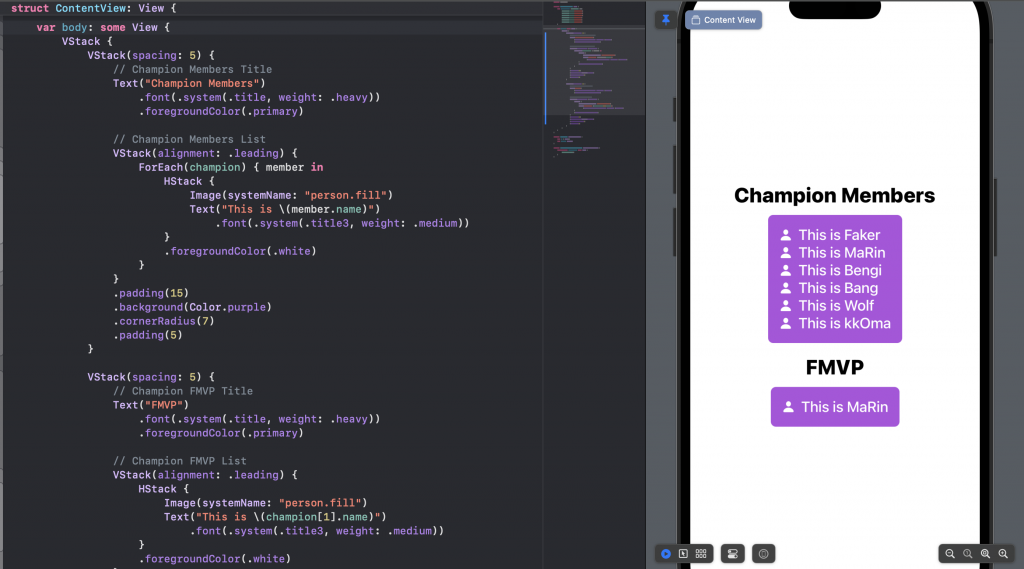
VStack {
VStack(spacing: 5) {
// Champion Members Title
Text("Champion Members")
.font(.system(.title, weight: .heavy))
.foregroundColor(.primary)
// Champion Members List
VStack(alignment: .leading) {
ForEach(champion) { member in
HStack {
Image(systemName: "person.fill")
Text("This is \(member.name)")
.font(.system(.title3, weight: .medium))
}
.foregroundColor(.white)
}
}
.padding(15)
.background(Color.purple)
.cornerRadius(7)
.padding(5)
}
VStack(spacing: 5) {
// Champion FMVP Title
Text("FMVP")
.font(.system(.title, weight: .heavy))
.foregroundColor(.primary)
// Champion FMVP List
VStack(alignment: .leading) {
HStack {
Image(systemName: "person.fill")
Text("This is \(champion[1].name)")
.font(.system(.title3, weight: .medium))
}
.foregroundColor(.white)
}
.padding(15)
.background(Color.purple)
.cornerRadius(7)
.padding(5)
}
}
這邊畫面大致上可以分成兩個區塊
- Champion Members 區塊
- FMVP 區塊
現在看起來 body 裡面是不是有點複雜?
我們可以把這兩個區塊抽出來寫成 Private View Function:
var body: some View {
VStack {
championMembers()
fmvp()
}
}
private func championMembers() -> some View {
VStack(spacing: 5) {
// Champion Members Title
Text("Champion Members")
.font(.system(.title, weight: .heavy))
.foregroundColor(.primary)
// Champion Members List
VStack(alignment: .leading) {
ForEach(champion) { member in
HStack {
Image(systemName: "person.fill")
Text("This is \(member.name)")
.font(.system(.title3, weight: .medium))
}
.foregroundColor(.white)
}
}
.padding(15)
.background(Color.purple)
.cornerRadius(7)
.padding(5)
}
}
private func fmvp() -> some View {
VStack(spacing: 5) {
// Champion FMVP Title
Text("FMVP")
.font(.system(.title, weight: .heavy))
.foregroundColor(.primary)
// Champion FMVP List
VStack(alignment: .leading) {
HStack {
Image(systemName: "person.fill")
Text("This is \(champion[1].name)")
.font(.system(.title3, weight: .medium))
}
.foregroundColor(.white)
}
.padding(15)
.background(Color.purple)
.cornerRadius(7)
.padding(5)
}
}
現在 body 是不是簡潔多了?
不過等等,現在另一個問題是 championMembers fmvp 這兩個 function 有很多重複的程式碼!我們把重複的部分抽出來成一個 function。
經過觀察,Champion Members & FMVP 這兩個標題可以抽出來。每個成員名字 This is XXX 也可以抽出來:
// `Champion Members` & `FMVP` 兩個標題
private func title(_ title: String) -> some View {
Text(title)
.font(.system(.title, weight: .heavy))
.foregroundColor(.primary)
}
// 每個成員 `This is XXX`
private func listContent(_ name: String) -> some View {
HStack {
Image(systemName: "person.fill")
Text("This is \(name)")
.font(.system(.title3, weight: .medium))
}
.foregroundColor(.white)
}
簡化過的 championMembers fmvp 會長這樣:
private func championMembers() -> some View {
VStack(spacing: 5) {
// Champion Members Title
title("Champion Members")
// Champion Members List
VStack(alignment: .leading) {
ForEach(champion) { member in
listContent(member.name)
}
}
.padding(15)
.background(Color.purple)
.cornerRadius(7)
.padding(5)
}
}
private func fmvp() -> some View {
VStack(spacing: 5) {
// Champion FMVP Title
title("FMVP")
// Champion FMVP List
VStack(alignment: .leading) {
listContent(champion[1].name)
}
.padding(15)
.background(Color.purple)
.cornerRadius(7)
.padding(5)
}
}
不過這邊的 List 好像還可以再簡化,這兩個 List 都是用 VStack,而且四個修飾器都是一樣的,試試看把它抽出來:
private func listBlock(_ content: () -> some View) -> some View {
VStack(alignment: .leading) {
content()
}
.padding(15)
.background(Color.purple)
.cornerRadius(7)
.padding(5)
}
這邊傳入的 content 是一個回傳
View的閉包(Closure),可以讓我們把一些不相同的部分改由 function 外部傳入
簡化過的 championMembers fmvp 會長這樣:
private func championMembers() -> some View {
VStack(spacing: 5) {
// Champion Members Title
title("Champion Members")
// Champion Members List
listBlock {
ForEach(champion) { member in
listContent(member.name)
}
}
}
}
private func fmvp() -> some View {
VStack(spacing: 5) {
// Champion FMVP Title
title("FMVP")
// Champion FMVP List
listBlock {
listContent(champion[1].name)
}
}
}
@ViewBuilder 是一個 屬性包裝器。
屬性包裝器(Property Wrapper)是一種語法糖,在變數、函式、結構前加上屬性包裝器,會讓該結構附加上該屬性包裝器的特性。

@ViewBuilder 的優點有很多,但在介紹眾多功能優點之前,有一點跟功能面比較無關,但又影響很大的優點:
@ViewBuilder 可以讓看程式碼的人一眼就了解這個 function 是一個 View
這是我們在這個章節介紹他的原因,他可以讓整理過後的程式碼更好閱讀。
一般我們在寫 view function 時,回傳多個 View 而不用 Stack 包起來會噴錯:
加上 @ViewBuilder 就沒問題了:
一般我們在寫 view function 時,使用 if-else 會噴錯:
加上 @ViewBuilder 就沒問題了: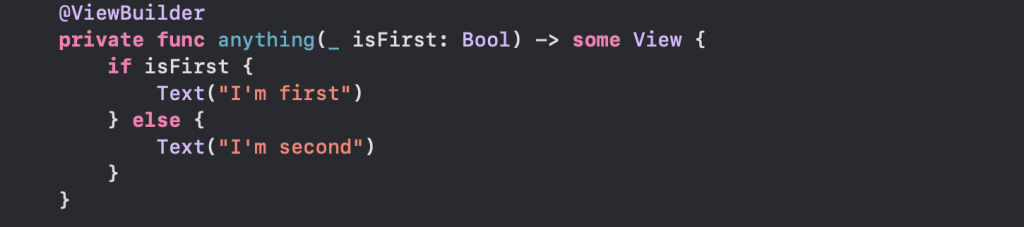
一般我們在寫 view function 時,在內部定義變數會噴錯: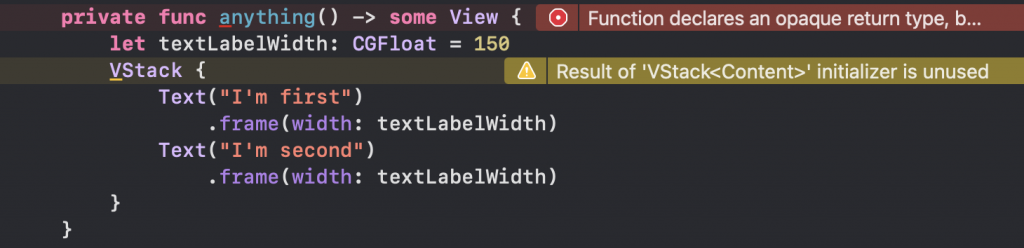
加上 @ViewBuilder 就沒問題了: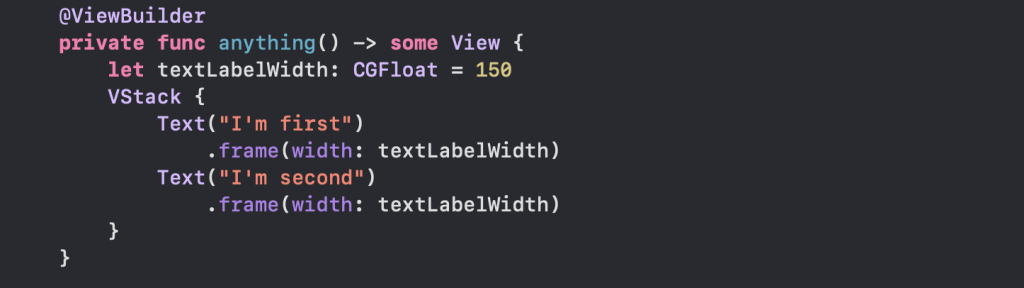
Extension 可以再該型別擴充一些屬性、方法。他也可以幫助我們整理我們的程式碼。
想想你在用 .font .foregroundColor 的時候,輸入的參數只要 . 一下就有很多可以讓你選嗎?
比如説
.font的 .title, .body;.foregroundColor的 .red, .white
我們可以把一些常用的 Global Setting 也寫進相對應的 Extension 內。
一般我會新建一個 .swift檔 來管理這些設定:
Xcode 頂部功能列:
File>New>File...這邊選 Swift File,取名為
Settings.swift
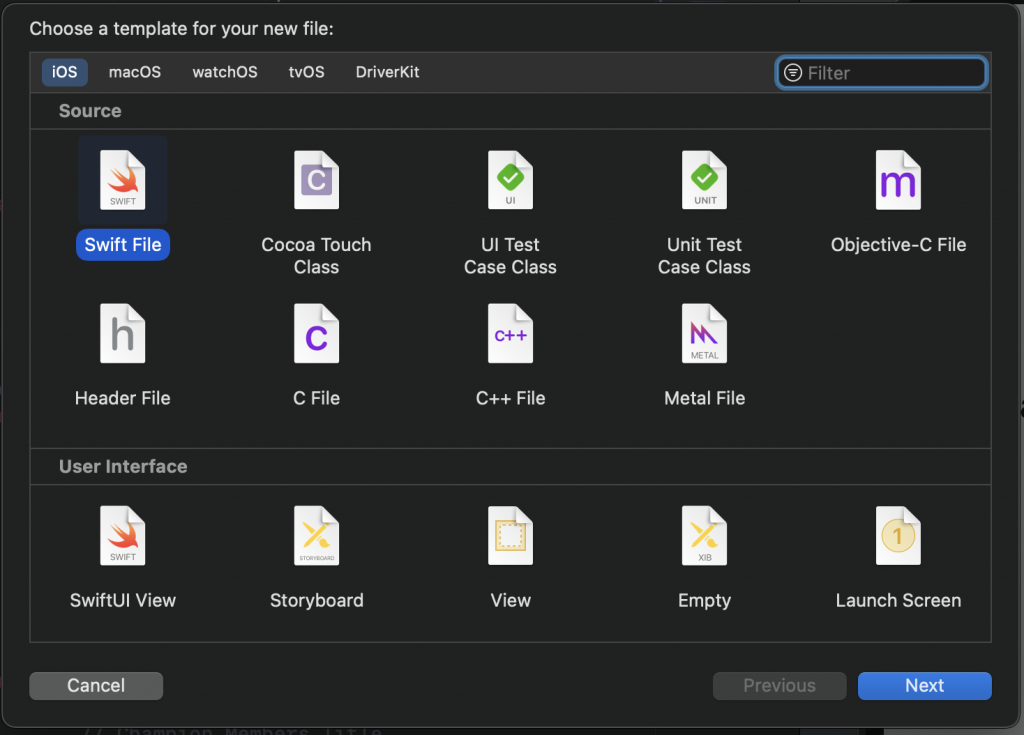
VStack 為例我們不想要每次輸入 spacing 都輸入數字,如果未來要更改設計,這樣全部有 VStack 的地方都要改。
預想是會有 small、medium、large 三種大小可以選擇。
他的傳入參數是 CGFloat 型別。
我們把 Settings.swift 檔案清空,這樣寫:
import SwiftUI
extension CGFloat {
static let globalSpacingSmall: CGFloat = 5
static let globalSpacingMedium: CGFloat = 15
static let globalSpacingLarge: CGFloat = 30
}
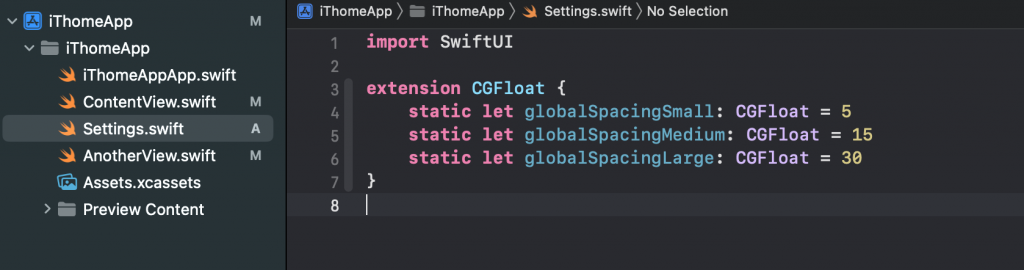
這樣我們下次用 VStack 的時候就可以直接使用了:
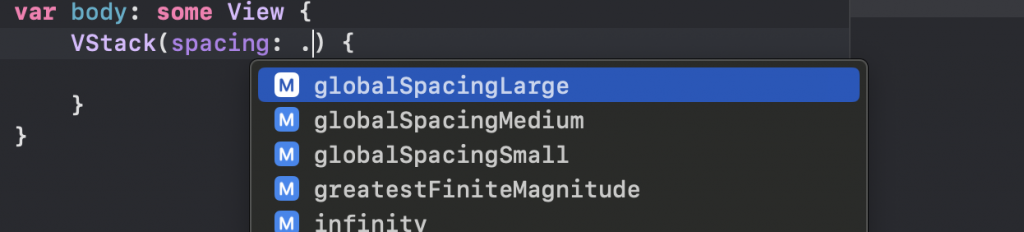
也可以使用在 .padding:
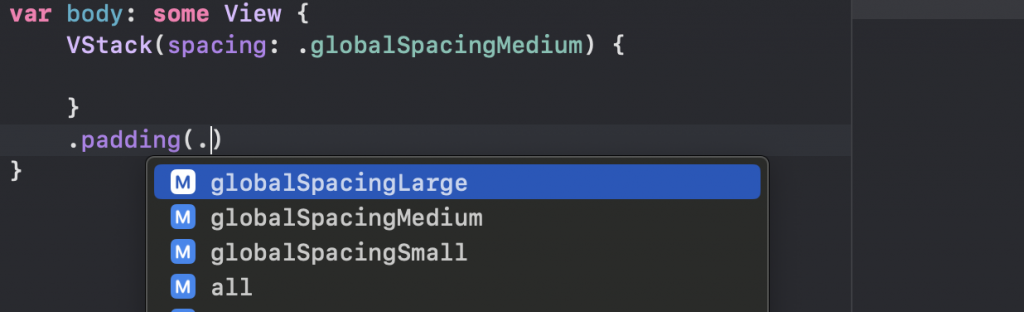
適合寫成 Global Setting 的是通用性較高的屬性、可以讓很多元件共用的,比如
標籤高度、按鈕高度、背景顏色不適合寫成 Global Setting 的是比較狹隘的、只有特定的修飾器可以用,比如說
成員文字寬度、註冊按鈕顏色之類的。
這種狀況比較適合寫在View的變數內,甚至是 View Function 內。
整理之後 ContentView 的程式碼會長這樣:
struct ContentView: View {
var champion: [Member] = [
Member(name:"Faker"),
Member(name:"MaRin"),
Member(name:"Bengi"),
Member(name:"Bang"),
Member(name:"Wolf"),
Member(name:"kkOma")
]
var body: some View {
VStack {
championMembers()
fmvp()
}
}
@ViewBuilder
private func championMembers() -> some View {
VStack(spacing: .globalSpacingSmall) {
title("Champion Members")
listBlock {
ForEach(champion) { member in
listContent(member.name)
}
}
}
}
@ViewBuilder
private func fmvp() -> some View {
VStack(spacing: .globalSpacingSmall) {
title("FMVP")
listBlock {
listContent(champion[1].name)
}
}
}
@ViewBuilder
private func title(_ title: String) -> some View {
Text(title)
.font(.system(.title, weight: .heavy))
.foregroundColor(.primary)
}
@ViewBuilder
private func listContent(_ name: String) -> some View {
HStack {
Image(systemName: "person.fill")
Text("This is \(name)")
.font(.system(.title3, weight: .medium))
}
.foregroundColor(.white)
}
@ViewBuilder
private func listBlock(_ content: () -> some View) -> some View {
VStack(alignment: .leading) {
content()
}
.padding(.globalSpacingMedium)
.background(Color.purple)
.cornerRadius(7)
.padding(.globalSpacingSmall)
}
}
整理程式碼的重點:
@ViewBuilder 屬性包裝器可以增加可讀性Extension 內